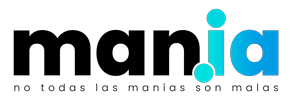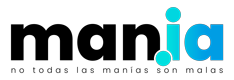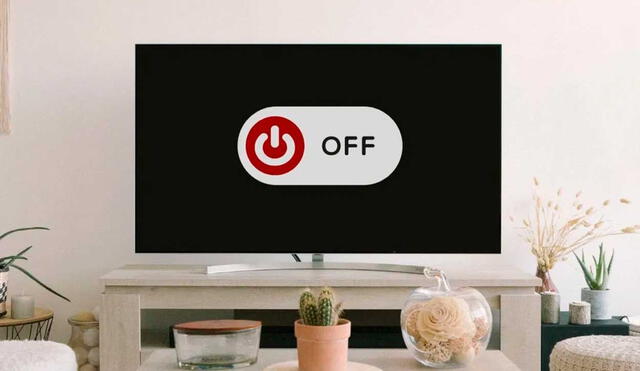Luego de una larga jornada de trabajo, muchas personas se desestresan viendo una película o serie en su Smart TV. Sin embargo, a menudo el cansancio les juega una mala pasada, haciendo que se queden dormidos. Aunque la mayoría de plataformas de streaming suelen detenerse al detectar inactividad, el televisor inteligente puede seguir prendido y consumiendo energía. ¿Hay forma de evitarlo?
Quizás no lo sepas, pero marcas como Samsung, LG, Hisense, Sony, Philips, entre otras, incluyen una función de ‘apagado automático’ en sus Smart TV. Como su nombre lo indica, esta opción apaga el dispositivo cuando detecta inactividad. Es ideal para aquellas personas que suelen dormirse frente al televisor, ya que reduce el consumo de electricidad. Te enseñamos a activarla.
¿Cómo activar el apagado automático de tu Smart TV?
Según detalla Adslzone, un portal especializado en tecnología, no debemos confundir el ‘apagado automático’ con el temporizador. El primero apaga el televisor luego de un periodo de inactividad, mientras que la segunda opción apaga el Smart TV después de un tiempo que nosotros podemos elegir, como 30 minutos, 1 hora, 2 horas, etc. Algunos tienen ambos, otros solo el segundo.
De acuerdo a la publicación, activar el ‘apagado automático’ o el temporizador de tu Smart TV es bastante sencillo; sin embargo, los pasos a seguir dependerán mucho de la marca del televisor inteligente (LG, Samsung, Hisense, Philips, Sony, Xiaomi, TCL, etc) y también del sistema operativo que usa: webOS, Tizen, Google TV, Android TV, entre otros. Aquí te detallamos los principales:
¿Cómo activar el apagado automático en un televisor Samsung?
Ingresa al menú de ajustes y dirígete a General.
Entra a Administración del sistema y presiona OK
Notas varios menús y ajustes: Hora, Idioma, Nombre del dispositivo, Ver notificaciones, Cuenta Samsung, Etc.
Oprime en Hora
Notarás tres opciones: Reloj, Temporizador y Temporizador apagado
Elige
Temporizador para seleccionar cuándo quieres que se apague
Escoge el tiempo que desees que tarde
Confirma tu elección
Contenido
- Luego de una larga jornada de trabajo, muchas personas se desestresan viendo una película o serie en su Smart TV. Sin embargo, a menudo el cansancio les juega una mala pasada, haciendo que se queden dormidos. Aunque la mayoría de plataformas de streaming suelen detenerse al detectar inactividad, el televisor inteligente puede seguir prendido y consumiendo energía. ¿Hay forma de evitarlo?
- Quizás no lo sepas, pero marcas como Samsung, LG, Hisense, Sony, Philips, entre otras, incluyen una función de ‘apagado automático’ en sus Smart TV. Como su nombre lo indica, esta opción apaga el dispositivo cuando detecta inactividad. Es ideal para aquellas personas que suelen dormirse frente al televisor, ya que reduce el consumo de electricidad. Te enseñamos a activarla.
- ¿Cómo activar el apagado automático de tu Smart TV?
- Según detalla Adslzone, un portal especializado en tecnología, no debemos confundir el ‘apagado automático’ con el temporizador. El primero apaga el televisor luego de un periodo de inactividad, mientras que la segunda opción apaga el Smart TV después de un tiempo que nosotros podemos elegir, como 30 minutos, 1 hora, 2 horas, etc. Algunos tienen ambos, otros solo el segundo.
- De acuerdo a la publicación, activar el ‘apagado automático’ o el temporizador de tu Smart TV es bastante sencillo; sin embargo, los pasos a seguir dependerán mucho de la marca del televisor inteligente (LG, Samsung, Hisense, Philips, Sony, Xiaomi, TCL, etc) y también del sistema operativo que usa: webOS, Tizen, Google TV, Android TV, entre otros. Aquí te detallamos los principales:
- ¿Cómo activar el apagado automático en un televisor Samsung?
- Ingresa al menú de ajustes y dirígete a General.
- Entra a Administración del sistema y presiona OK
- Notas varios menús y ajustes: Hora, Idioma, Nombre del dispositivo, Ver notificaciones, Cuenta Samsung, Etc.
- Oprime en Hora
- Notarás tres opciones: Reloj, Temporizador y Temporizador apagado
- Elige
- Temporizador para seleccionar cuándo quieres que se apague
- Escoge el tiempo que desees que tarde
- Confirma tu elección
- ¿Cómo activar el apagado automático en un televisor Philips?
- Ingresa al menú de tu Smart TV
- Entra a la opción Ajustes de TV
- Dirígete a Ajustes ecológicos.
- Verás la opción “Temporizador de apagado”
- Elige el tiempo en que quieres que se apague
- Tendrás máximo 240 minutos
- ¿Cómo activar el apagado automático en un televisor Sony?
- Oprime el botón de Home de tu control remoto
- Entra a la sección Aplicaciones, luego a Temporizadores
- Dirígete a Conexión Automática y marca la casilla “Sí”
- Tendrás que configurar el apagado automático
- Puedes aplicar los cambios para todos los días o solo algunos
- Finalmente, elige la duración del temporizador
- ¿Cómo activar el apagado automático en un televisor LG?
- Entra a los ajustes de tu televisor.
- Pulsa en General.
- Escoge el Modo Eco.
- Marca la opción de Apagado automático
- Selecciona el tiempo: 4 horas, 6 horas, 8 horas
- Confirma la opción
- ¿Cómo activar el apagado automático en un televisor Panasonic?
¿Cómo activar el apagado automático en un televisor Philips?
Ingresa al menú de tu Smart TV
Entra a la opción Ajustes de TV
Dirígete a Ajustes ecológicos.
Verás la opción “Temporizador de apagado”
Elige el tiempo en que quieres que se apague
Tendrás máximo 240 minutos
¿Cómo activar el apagado automático en un televisor Sony?
Oprime el botón de Home de tu control remoto
Entra a la sección Aplicaciones, luego a Temporizadores
Dirígete a Conexión Automática y marca la casilla “Sí”
Tendrás que configurar el apagado automático
Puedes aplicar los cambios para todos los días o solo algunos
Finalmente, elige la duración del temporizador
¿Cómo activar el apagado automático en un televisor LG?
Entra a los ajustes de tu televisor.
Pulsa en General.
Escoge el Modo Eco.
Marca la opción de Apagado automático
Selecciona el tiempo: 4 horas, 6 horas, 8 horas
Confirma la opción
¿Cómo activar el apagado automático en un televisor Panasonic?
Entra al menú del televisor
Ve a la opción Cronómetro
Verás dos opciones: Cronómetro y Apagado
Entra en la segunda opción
Deberás elegir en cuantos minutos se apagará el Smart TV: 0 minutos, 30 minutos, 1 hora, 90 minutos
Confirma tu elección